计算机导论实验四 演示文稿PowerPoint应用
- 格式:doc
- 大小:76.50 KB
- 文档页数:3
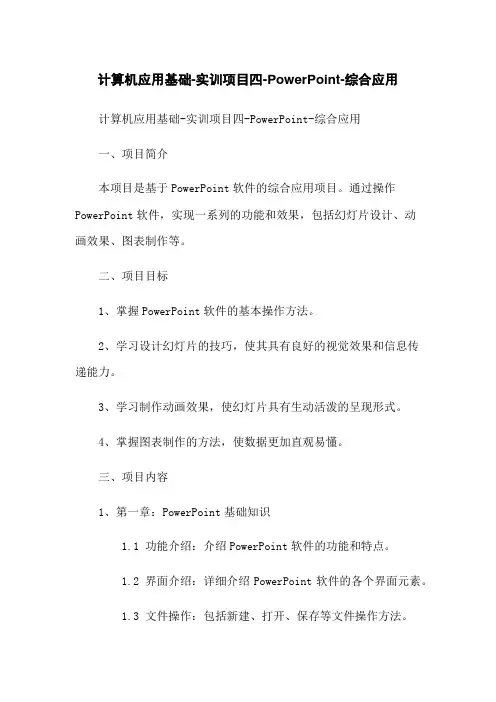
计算机应用基础-实训项目四-PowerPoint-综合应用计算机应用基础-实训项目四-PowerPoint-综合应用一、项目简介本项目是基于PowerPoint软件的综合应用项目。
通过操作PowerPoint软件,实现一系列的功能和效果,包括幻灯片设计、动画效果、图表制作等。
二、项目目标1、掌握PowerPoint软件的基本操作方法。
2、学习设计幻灯片的技巧,使其具有良好的视觉效果和信息传递能力。
3、学习制作动画效果,使幻灯片具有生动活泼的呈现形式。
4、掌握图表制作的方法,使数据更加直观易懂。
三、项目内容1、第一章:PowerPoint基础知识1.1 功能介绍:介绍PowerPoint软件的功能和特点。
1.2 界面介绍:详细介绍PowerPoint软件的各个界面元素。
1.3 文件操作:包括新建、打开、保存等文件操作方法。
1.4 文本编辑:介绍如何在PowerPoint中进行文本编辑操作。
1.5 图片插入:学习如何在幻灯片中插入图片,并进行编辑和调整。
2、第二章:幻灯片设计2.1 布局设计:介绍如何选择合适的布局来设计幻灯片。
2.2 背景设计:学习如何选择合适的背景颜色、图片或主题来设计幻灯片。
2.3 字体设计:讲解如何选择合适的字体样式、大小、颜色等来设计幻灯片。
2.4 图片设计:详细介绍如何使用图片来设计幻灯片,包括插入、调整大小、添加边框等操作。
2.5 形状设计:学习如何使用形状工具来设计幻灯片,使其更加丰富多样。
3、第三章:动画效果3.1 进入效果:介绍如何为幻灯片添加进入效果,使其有序地呈现。
3.2 维持效果:学习如何为幻灯片添加维持效果,使其保持在屏幕上一段时间。
3.3 退出效果:详细介绍如何为幻灯片添加退出效果,使其有序地离开屏幕。
3.4 过渡效果:介绍如何设置幻灯片之间的过渡效果,使切换更加平滑。
4、第四章:图表制作4.1 创建图表:学习如何在幻灯片中创建图表,并选择合适的类型。
4.2 数据编辑:介绍如何编辑图表中的数据,包括添加、删除、修改等操作。
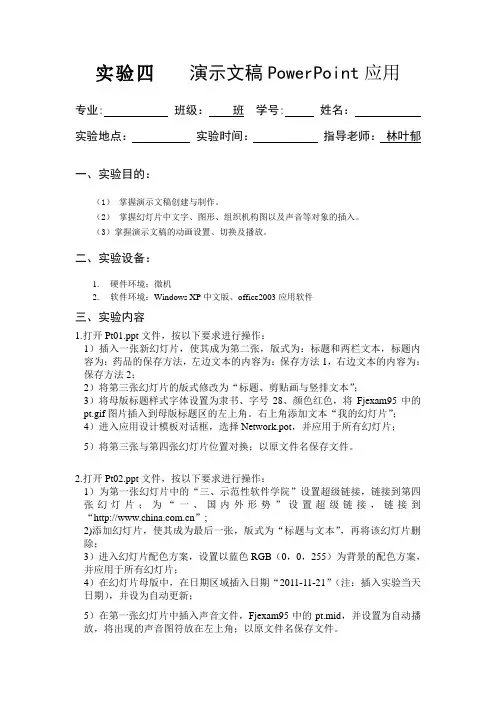
实验四演示文稿PowerPoint应用专业: 班级:班学号: 姓名:实验地点:实验时间:指导老师:林叶郁一、实验目的:(1)掌握演示文稿创建与制作。
(2)掌握幻灯片中文字、图形、组织机构图以及声音等对象的插入。
(3)掌握演示文稿的动画设置、切换及播放。
二、实验设备:1.硬件环境:微机2.软件环境:Windows XP中文版、office2003应用软件三、实验内容1.打开Pt01.ppt文件,按以下要求进行操作:1)插入一张新幻灯片,使其成为第二张,版式为:标题和两栏文本,标题内容为:药品的保存方法,左边文本的内容为:保存方法1,右边文本的内容为:保存方法2;2)将第三张幻灯片的版式修改为“标题、剪贴画与竖排文本”;3)将母版标题样式字体设置为隶书、字号28、颜色红色,将Fjexam95中的pt.gif图片插入到母版标题区的左上角。
右上角添加文本“我的幻灯片”;4)进入应用设计模板对话框,选择Network.pot,并应用于所有幻灯片;5)将第三张与第四张幻灯片位置对换;以原文件名保存文件。
2.打开Pt02.ppt文件,按以下要求进行操作:1)为第一张幻灯片中的“三、示范性软件学院”设置超级链接,链接到第四张幻灯片;为“一、国内外形势”设置超级链接,链接到“”;2)添加幻灯片,使其成为最后一张,版式为“标题与文本”,再将该幻灯片删除;3)进入幻灯片配色方案,设置以蓝色RGB(0,0,255)为背景的配色方案,并应用于所有幻灯片;4)在幻灯片母版中,在日期区域插入日期“2011-11-21”(注:插入实验当天日期),并设为自动更新;5)在第一张幻灯片中插入声音文件,Fjexam95中的pt.mid,并设置为自动播放,将出现的声音图符放在左上角;以原文件名保存文件。
3. 打开Pt03.ppt文件,按以下要求进行操作:1)在演示文稿末添加“标题和图表”幻灯片(成为第四张),标题为“实验操作正确率(%)”,导入Fjexam95中operr.xls的“实验操作正确率(%)”,建立折线图;2)为第一张幻灯片中的标题设置动画效果,标题在单击之前有“盒状”动画效果;3)将第一张幻灯片切换方式设置为“盒状展开”,其他的设置为“水平梳理”;注意动画效果和切换方式之间的区别4)为幻灯片设置“在展台浏览(全屏幕)”的放映方式;5)在第二张幻灯片中添加两个动作按钮,动作分别为“前进”和“后退”。

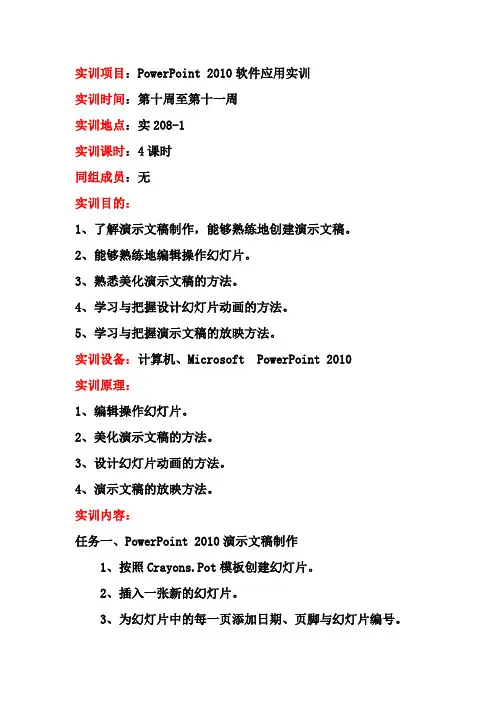
实训项目:PowerPoint 2010软件应用实训实训时间:第十周至第十一周实训地点:实208-1实训课时:4课时同组成员:无实训目的:1、了解演示文稿制作,能够熟练地创建演示文稿。
2、能够熟练地编辑操作幻灯片。
3、熟悉美化演示文稿的方法。
4、学习与把握设计幻灯片动画的方法。
5、学习与把握演示文稿的放映方法。
实训设备:计算机、Microsoft PowerPoint 2010实训原理:1、编辑操作幻灯片。
2、美化演示文稿的方法。
3、设计幻灯片动画的方法。
4、演示文稿的放映方法。
实训内容:任务一、PowerPoint 2010演示文稿制作1、按照Crayons.Pot模板创建幻灯片。
2、插入一张新的幻灯片。
3、为幻灯片中的每一页添加日期、页脚与幻灯片编号。
4、设置背景。
5、添加动画效果。
6、添加幻灯片的切换效果。
7、依据个人爱好美化与修饰演示文稿。
任务二、PowerPoint 2010演示文稿中模板的母版的应用1、新建一个PPT文件,显示出一个空白PPT文档。
2、单击幻灯片母版按钮。
3、将要插入的图片插入到文档的第1页。
4、单击文件另存为选项,保存类型选择 PowerPoint 模板(*.ppt)。
任务三、滑轮彩印广告宣传制作1、为演示文稿插入剪贴画。
2、为演示文稿插入来自文件的图片。
3、为演示文稿绘制自选图形。
4、为演示文稿插入艺术字。
实训小结:通过本次实验掌握了什么?。
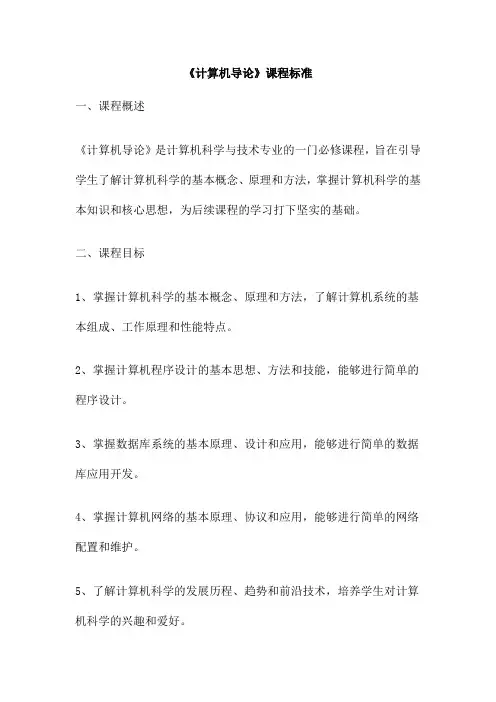
《计算机导论》课程标准一、课程概述《计算机导论》是计算机科学与技术专业的一门必修课程,旨在引导学生了解计算机科学的基本概念、原理和方法,掌握计算机科学的基本知识和核心思想,为后续课程的学习打下坚实的基础。
二、课程目标1、掌握计算机科学的基本概念、原理和方法,了解计算机系统的基本组成、工作原理和性能特点。
2、掌握计算机程序设计的基本思想、方法和技能,能够进行简单的程序设计。
3、掌握数据库系统的基本原理、设计和应用,能够进行简单的数据库应用开发。
4、掌握计算机网络的基本原理、协议和应用,能够进行简单的网络配置和维护。
5、了解计算机科学的发展历程、趋势和前沿技术,培养学生对计算机科学的兴趣和爱好。
三、课程内容1、计算机基础知识:包括计算机系统的基本组成、工作原理和性能特点,计算机数值表示和计算方法等。
2、程序设计基础:包括程序设计的基本思想、方法和技能,数据类型、控制结构、数组和函数等。
3、数据库系统基础:包括数据库系统的基本原理、设计和应用,关系数据库系统、SQL语言等。
4、计算机网络基础:包括计算机网络的基本原理、协议和应用,TCP/IP 协议、HTTP协议等。
5、计算机科学前沿技术:包括人工智能、大数据、云计算、区块链等新兴技术的发展历程、趋势和应用。
四、课程实施1、理论教学:采用多媒体课件、板书等多种教学手段,注重基本概念、原理和方法的讲解,帮助学生建立计算机科学的基本知识体系。
2、实验教学:设置多个实验项目,包括编程实验、数据库操作实验、网络配置实验等,帮助学生加深对理论知识的理解和掌握。
3、课程讨论:组织学生进行小组讨论和交流,鼓励学生提出问题和解决问题,培养学生的合作精神和沟通能力。
4、课外拓展:推荐优秀学生阅读计算机科学相关的经典著作和前沿文献,引导学生深入了解计算机科学的发展历程和趋势。
五、课程评价1、平时成绩:包括课堂表现、作业完成情况、实验操作等,占总评成绩的30%。
2、期末考试:采用闭卷考试形式,考核学生对课程基本概念、原理和方法的掌握程度,占总评成绩的70%。


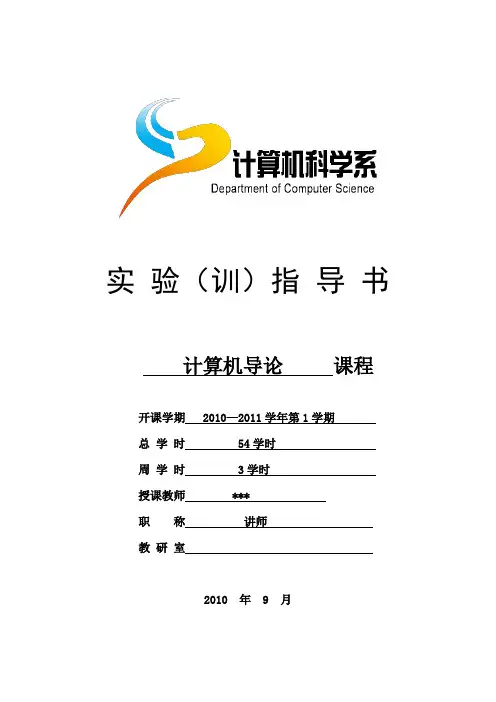
实验(训)指导书计算机导论课程开课学期 2010—2011学年第1学期总学时 54学时周学时 3学时授课教师 ***职称讲师教研室2010 年 9 月《计算机导论》实训指导书目录目录 (2)实训一 Windows的基本操作 (4)实训二使用文字处理软件Word (7)实训三使用电子表格 Excel (12)实训四使用演示文稿PowerPoint (19)实训五 Internet应用 (22)实训六 Access 2003数据库操作 (24)计算机科学系实训指导书编写说明1. 课程名称应与教学计划一致,写课程全称。
2. 开课学年填写阿拉伯数字,学期填写中文汉字。
3. 总学时和周学时填写时,均带单位,如54学时、3学时。
4. 授课班级填写全称,如2006级计算机网络1、2班。
5. 教研室名称填写全称:如计算机应用教研室、计算机技术教研室、公共基础课教研室。
6. 实验(训)项目应与实验(训)日历和实验(训)大纲一致。
7. 实验(训)目的在填写时注意层次性,如了解……,理解……,掌握……,运用……。
8. 实验(训)过程要注意步骤详略得当。
操作部分不宜过于简略,应尽量详细。
实训一 Windows的基本操作一、实训目的1.加深对Windows操作系统的认识,熟练使用鼠标,对系统进行合理、个人化的设置。
2.掌握对任务栏的操作,了解窗口各部位的名称,能够熟练改变窗口的大小和位置。
3.掌握各种创建快捷方式的方法,能够根据不同的使用场合采用不同的方法创建快捷方式。
4.熟练使用开始菜单提供的各种方法运行程序、对文档进行各种操作。
5.能够使用控制面板对系统进行一些基本的设置。
6.掌握使用我的电脑机资源管理器管理文件及文件夹。
二、实训设备与环境装有Windows XP的计算机三、实训要求1.预习实验指导书相关部分,认真准备实验内容涉及相关理论知识。
2.按照上面的实验目的,达到熟练使用Windows XP。
3.认真完成各题,然后填写实训报告书。
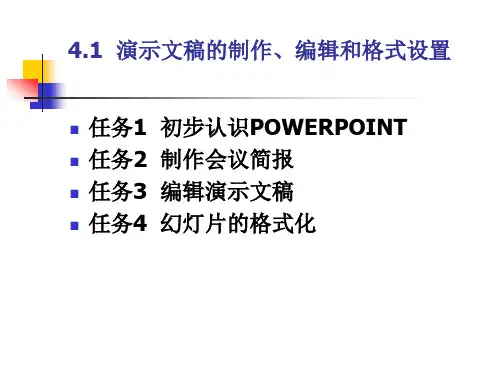

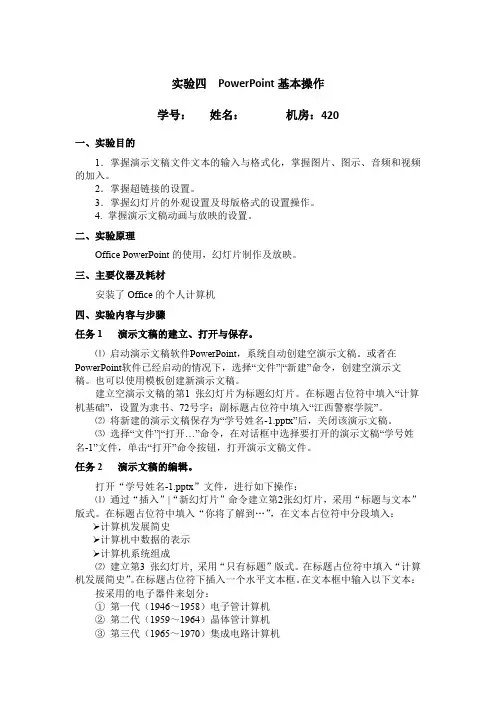
实验四PowerPoint基本操作学号:姓名:机房:420一、实验目的1.掌握演示文稿文件文本的输入与格式化,掌握图片、图示、音频和视频的加入。
2.掌握超链接的设置。
3.掌握幻灯片的外观设置及母版格式的设置操作。
4. 掌握演示文稿动画与放映的设置。
二、实验原理Office PowerPoint的使用,幻灯片制作及放映。
三、主要仪器及耗材安装了Office的个人计算机四、实验内容与步骤任务1 演示文稿的建立、打开与保存。
⑴启动演示文稿软件PowerPoint,系统自动创建空演示文稿。
或者在PowerPoint软件已经启动的情况下,选择“文件”|“新建”命令,创建空演示文稿。
也可以使用模板创建新演示文稿。
建立空演示文稿的第1 张幻灯片为标题幻灯片。
在标题占位符中填入“计算机基础”,设置为隶书、72号字;副标题占位符中填入“江西警察学院”。
⑵将新建的演示文稿保存为“学号姓名-1.pptx”后,关闭该演示文稿。
⑶选择“文件”|“打开…”命令,在对话框中选择要打开的演示文稿“学号姓名-1”文件,单击“打开”命令按钮,打开演示文稿文件。
任务2 演示文稿的编辑。
打开“学号姓名-1.pptx”文件,进行如下操作:⑴通过“插入”|“新幻灯片”命令建立第2张幻灯片,采用“标题与文本”版式。
在标题占位符中填入“你将了解到…”,在文本占位符中分段填入:➢计算机发展简史➢计算机中数据的表示➢计算机系统组成⑵建立第3 张幻灯片, 采用“只有标题”版式。
在标题占位符中填入“计算机发展简史”。
在标题占位符下插入一个水平文本框。
在文本框中输入以下文本:按采用的电子器件来划分:①第一代(1946~1958)电子管计算机②第二代(1959~1964)晶体管计算机③第三代(1965~1970)集成电路计算机④第四代(1971~现在)超大规模集成电路计算机将文本框中的文本字体设置为宋体,28号;行距设为1.5倍。
选定文本框,调整其大小与位置。
深圳大学实验报告课程名称:计算机导论项目名称:实验四演示文稿的制作学院:****** 专业:**********************报告人:********* 学号:******* 班级:********同组人:无指导教师:王小民实验时间:2016.10.24 提交时间:2016.11.2声明:本次实验内容由报告人和同组人独立完成,所有涉及到他人的工作均已说明。
报告人和同组人均同意教师及学校为教学活动而引用本实验的内容,且无需事先征得同意和特别说明。
教务处制一、实验目的仔细阅读实验指导并按照其内容完成实验,了解PowerPoint软件的使用。
1.掌握演示文稿的基础操作技能。
2.掌握表格、图表与图片的使用方法。
3.掌握声音、视频与动画的使用方法。
4.掌握设计、制作母版与版式的方法。
5.了解幻灯片放映与打包技术。
二、实验说明和实验环境此实验以熟悉Microsoft Office的其中一个组件PowerPoint的操作为主,涉及基本操作,如文字、图片、视频、音频、放映等。
实验的硬件环境:PC机实验的软件环境:Windows 10企业版,PowerPoint2016三、实验分析设计本次实验大致内容纲要设计如下:1.PowerPoint的启动及其窗口2.演示文稿的创建、保存与打开1)演示文稿的创建2)插入对象3)演示文稿的保存3.演示文稿视图1)普通视图2)幻灯片浏览视图3)幻灯片放映4.格式化幻灯片1)文本格式化2)修饰幻灯片背景3)使用配色方案4)修改母版5)应用版式5.幻灯片放映6.打印幻灯片四、主要实验过程(或核心代码说明)1.PowerPoint的启动及其窗口执行“开始”→“所有程序”→“Microsoft office”→“Microsoft office PowerPoint 2016”命令,或双击桌面上的PowerPoint快捷图标。
PowerPoint的工作窗口与Word或Excel类似,区别是其编辑区主要由大纲窗格、演示文稿编辑区和备注区三部分组成。
实验四课程名称:大学计算机实验项目名称:演示文稿设计方法、步骤:1.基础操作创建、打开、保存、关闭演示文稿2.表格、图表和图片操作创建、编辑表格创建图表插入图片实现书本案例4-4,并给出截图3.幻灯片动画设计设计幻灯片跳入、退出动画效果4.设计一个个人介绍ppt实验过程及内容:一.基础操作1.创建、打开、保存、关闭演示文稿1)进入PowerPoint后找到新建选项卡,点击新建一个空白演示即可创建。
或者进入PowerPoint后直接点击想要打开的演示即可打开。
找到左上角的一个保存符号单击即可保存。
找到右上角的×号单击即可关闭。
二.表格、图表和图片操作1.创建、编辑表格1)点击“插入”选项卡,点开“表格”下拉框,通过鼠标拖动,表格会变成橘黄色,橘黄色的大小就是创建的表格的大小,即可选择所需的行和列数。
2)单击选中表格内的元素即可直接编辑。
3)选中需要调整大小的表格,将鼠标放置到表格边框有正方形小点的地方,当鼠标变成两个箭头的样式时,长按鼠标左键并且拖动到需要的大小即可。
4)选中表格,即可看见上方功能区出现一个角“表设计”的选项卡,点进去,找到“表格样式”,单击“其他”按钮,在弹出的下拉列表中即可选择理想的表格样式,选择时会有自动生成预览效果,可以据此选择。
2.创建图表1)在“插入”选项卡中找到“图表”,在单击之后弹出的对话框中选择需要的图表类型。
2)如果对图表类型不满意,可以选中图表,在功能区找到“图表格式”,点进去之后找到“图表类型”,选择所需的类型即可。
3)选中需要更改数据的图表,在“图表设计”中找到“编辑数据”,用户可以选择直接编辑数据或者在Excel中编辑数据。
编辑完毕后直接退出编辑即可。
3.插入图片1)在“插入”选项卡中找到“图片”,在弹出的对话框中根据图片的存储路径即可找到插入的图片,选中并且点击“插入”即可。
2)调整图片的大小可以通过鼠标拖动调整,也可以在“图片格式”的“大小”中输入确定的数值,并且按下“Enter”键完成设置。
实验四演示文稿PowerPoint应用
一、实验目的:
(1)掌握演示文稿创建与制作。
(2)掌握幻灯片中文字、图形、组织机构图以及声音等对象的插入。
(3)掌握演示文稿的动画设置、切换及播放。
二、实验设备:
1.硬件环境:微机
2.软件环境:Windows XP中文版、office2003应用软件
三、实验内容
1.打开Pt01.ppt文件,按以下要求进行操作:
1)插入一张新幻灯片,使其成为第二张,版式为:标题和两栏文本,标题内容为:药品的保存方法,左边文本的内容为:保存方法1,右边文本的内容为:保存方法2;
2)将第三张幻灯片的版式修改为“标题、剪贴画与竖排文本”;
3)将母版标题样式字体设置为隶书、字号28、颜色红色,将Fjexam95中的pt.gif图片插入到母版标题区的左上角。
右上角添加文本“我的幻灯片”;
4)进入应用设计模板对话框,选择Network.pot,并应用于所有幻灯片;
5)将第三张与第四张幻灯片位置对换;以原文件名保存文件。
2.打开Pt02.ppt文件,按以下要求进行操作:
1)为第一张幻灯片中的“三、示范性软件学院”设置超级链接,链接到第四张幻灯片;为“一、国内外形势”设置超级链接,链接到“”;
2)添加幻灯片,使其成为最后一张,版式为“标题与文本”,再将该幻灯片删除;
3)进入幻灯片配色方案,设置以蓝色RGB(0,0,255)为背景的配色方案,并应用于所有幻灯片;励志故事:
4)在幻灯片母版中,在日期区域插入日期“2011-11-21”(注:插入实验当天日期),并设为自动更新;
5)在第一张幻灯片中插入声音文件,Fjexam95中的pt.mid,并设置为自动播放,将出现的声音图符放在左上角;以原文件名保存文件。
3. 打开Pt03.ppt文件,按以下要求进行操作:
1)在演示文稿末添加“标题和图表”幻灯片(成为第四张),标题为“实验操作正确率(%)”,导入Fjexam95中operr.xls的“实验操作正确率(%)”,建立折线图;
2)为第一张幻灯片中的标题设置动画效果,标题在单击之前有“盒状”动画效果;
3)将第一张幻灯片切换方式设置为“盒状展开”,其他的设置为“水平梳理”;注意动画效果和切换方式之间的区别
4)为幻灯片设置“在展台浏览(全屏幕)”的放映方式;
5)在第二张幻灯片中添加两个动作按钮,动作分别为“前进”和“后退”。
以原文件名保存文件。
四、实验记录
五、实验结
好像没几个会的。
努力。